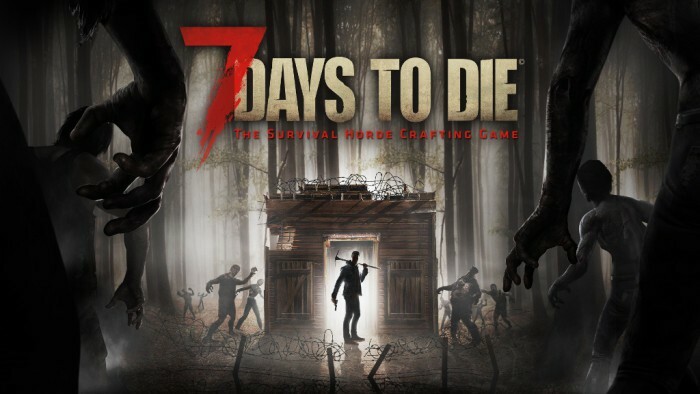XINSTALLIEREN SIE, INDEM SIE AUF DIE DOWNLOAD-DATEI KLICKEN
Diese Software hält Ihre Treiber am Laufen und schützt Sie so vor häufigen Computerfehlern und Hardwareausfällen. Überprüfen Sie jetzt alle Ihre Treiber in 3 einfachen Schritten:
- Laden Sie DriverFix herunter (verifizierte Download-Datei).
- Klicken Scan starten um alle problematischen Treiber zu finden.
- Klicken Treiber aktualisieren um neue Versionen zu erhalten und Systemstörungen zu vermeiden.
- DriverFix wurde heruntergeladen von 0 Leser in diesem Monat.
Einige Xbox One-Benutzer berichteten, dass beim Versuch, installierte Apps zu aktualisieren, ein Problem aufgetreten ist.
Die Updates werden angehalten, während sie durch eine Popup-Meldung mit dem Fehlercode blockiert werden: 0x8B0500B6 0x00000000 0x00000200.
Ein Benutzer, der von diesem Problem betroffen ist beschwerte sich in den Online-Foren:
Ich habe eine normale Xbox One, von der ich bestätigt habe, dass sie eine Verbindung zum Internet herstellen kann, aber das Update bleibt bei 0 % hängen Herunterladen, und irgendwann nach dem Neustart und erneuten Versuch bekam ich den Fehlercode: 0x8B0500B6 0x00000000 0x00000200.
Dieser Fehler wird anscheinend durch Netzwerkkonflikte oder Probleme mit dem Xbox Live-Konto verursacht.
Wenn Sie mit diesem lästigen Xbox-Problem zu tun haben, versuchen Sie es mit unseren getesteten Lösungen.
Wie kann ich den Xbox One Update-Fehlercode 0x8b0500b6 beheben?
1. Überprüfen Sie den Status der Xbox-Server
- Zunächst sollten Sie sicherstellen, dass die Xbox-Server laufen.
- Überprüfen Sie den Status der Xbox-Server auf der offiziellen Microsoft-Webseite.
- Wenn sie ausgefallen sind oder gewartet werden, müssen Sie geduldig warten, bis Microsoft die Probleme löst, mit denen sie sich befassen.

2. Testen Sie die Netzwerkverbindung
- Drücken Sie die Xbox Schaltfläche > öffnen Einstellungen.
- Wählen Alle Einstellungen>Netzwerk > Netzwerkeinstellungen.
- Auswählen Netzwerkverbindung testen und stellen Sie sicher, dass Ihre Verbindung mit optimaler Leistung ausgeführt wird.

3. Wechseln Sie zwischen den Netzwerkverbindungstypen

- Versuchen Sie, zu einer anderen Netzwerkverbindung zu wechseln.
- Wenn Sie eine kabelgebundene Verbindung verwenden, wechseln Sie zu einem drahtlosen Netzwerk und umgekehrt.
4. Fügen Sie Ihr Xbox Live-Konto erneut zu Ihrer Konsole hinzu
- Drücken Sie die Xbox Taste > auswählen System.
- Zugang Einstellungen > Konto > Konto entfernen.
- Wählen Sie das zu entfernende Konto > auswählen Entfernen.
- Auswählen Nah dran und starten Sie Ihre Konsole neu.

Schalten Sie die Konsole aus und starten Sie sie neu:
- Schalten Sie die Konsole aus.
- Lassen Sie die Konsole mindestens 2 Minuten lang ausgeschaltet.
- Schalten Sie die Konsole wieder ein.
Fügen Sie Ihr Konto wieder hinzu:
- Drücken Sie die Xbox-Taste auf Ihrem Controller.
- Auswählen Einloggen > dann wählen Hinzufügen und verwalten.
- Geben Sie die Anmeldeinformationen für das Konto ein und überprüfen Sie die Datenschutzeinstellungen.
- Wählen Sie eine Farbe für das Profil > auswählen Nächste.
- Bestätigen Sie das Spielerbild > wählen Sie Nächste.
- Wählen zwischen Speichern Sie mein Passwort oder Frage immer wieder nach meinem Passwort.
5. Wenden Sie sich an das Xbox-Supportcenter

- Wenn Ihnen keine der oben genannten Lösungen geholfen hat, das Problem zu beheben, wenden Sie sich an das Xbox-Supportteam.
- Du kannst Live-Support erhalten über den Abschnitt „Support“ auf der Microsoft-Website.
Wir hoffen, dass unsere Lösungsliste Ihnen geholfen hat, den frustrierenden Fehler zu beheben. Wenn Ihnen dieser Artikel gefallen hat, hinterlassen Sie einen Kommentar im Kommentarbereich unten.
LESEN SIE AUCH:
- Etwas ist schief 0x803f8003 Xbox-Fehler [Fix]
- Fix: Xbox One Multiplayer funktioniert nicht
- Xbox-Fehlercode 0x82d40003 [BEHOBEN VON EXPERTEN]
 Haben Sie immer noch Probleme?Beheben Sie sie mit diesem Tool:
Haben Sie immer noch Probleme?Beheben Sie sie mit diesem Tool:
- Laden Sie dieses PC-Reparatur-Tool herunter auf TrustPilot.com mit „Großartig“ bewertet (Download beginnt auf dieser Seite).
- Klicken Scan starten um Windows-Probleme zu finden, die PC-Probleme verursachen könnten.
- Klicken Alles reparieren um Probleme mit patentierten Technologien zu beheben (Exklusiver Rabatt für unsere Leser).
Restoro wurde heruntergeladen von 0 Leser in diesem Monat.